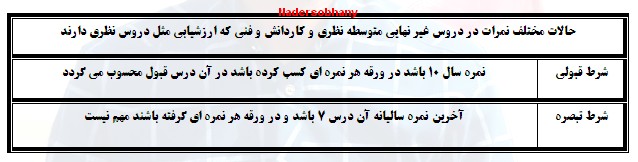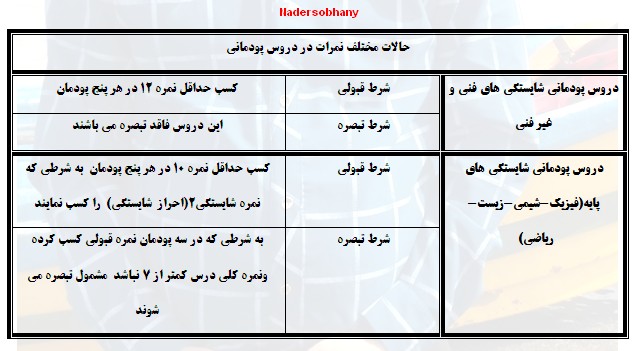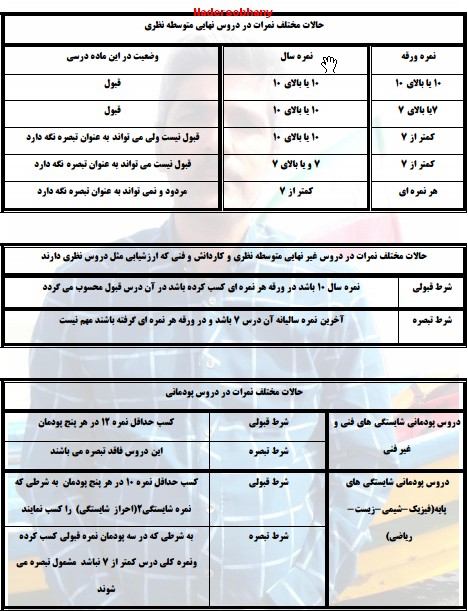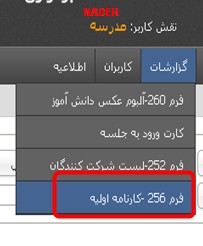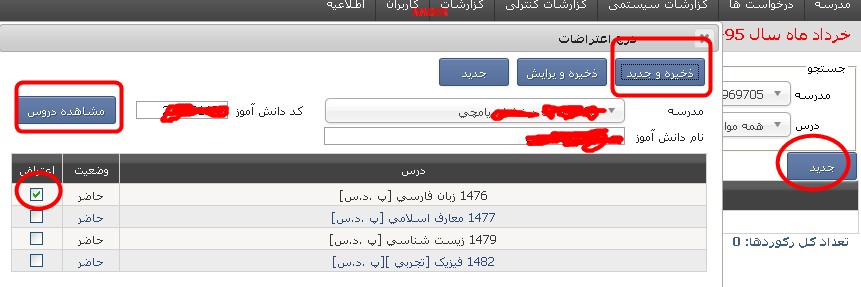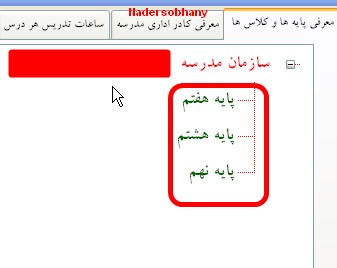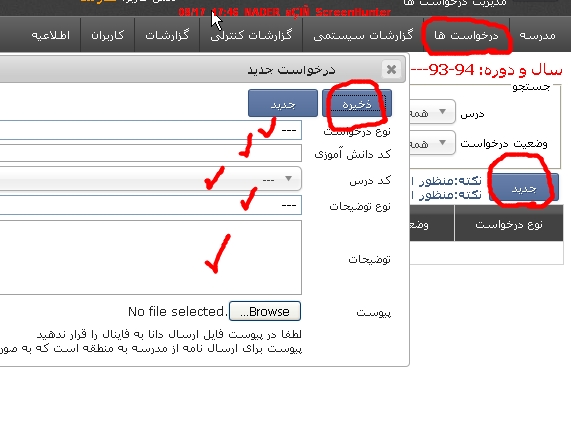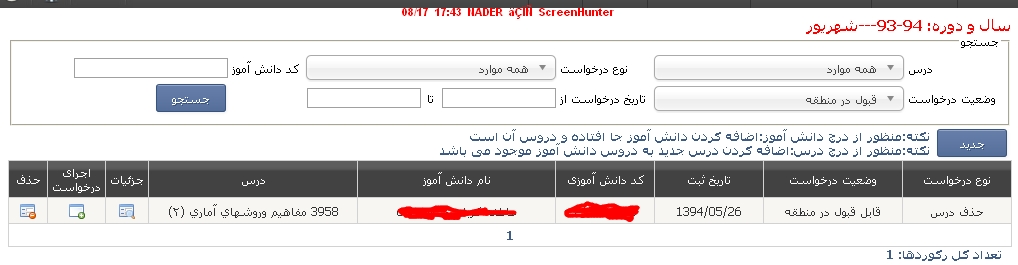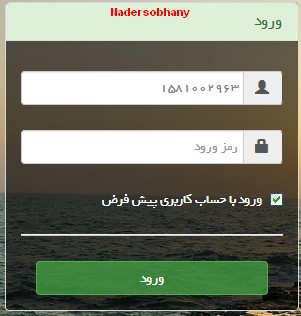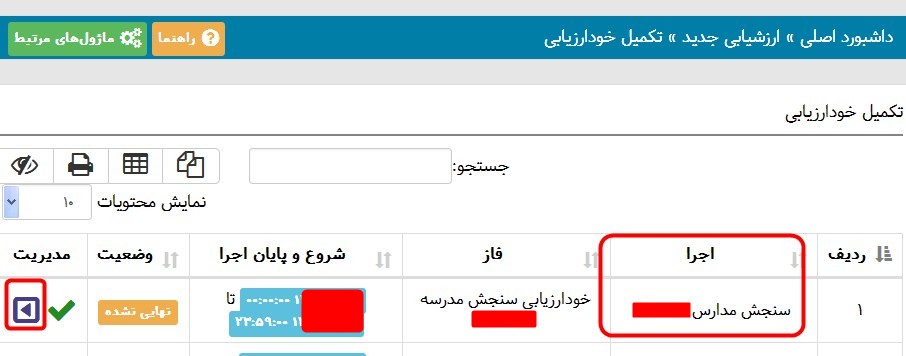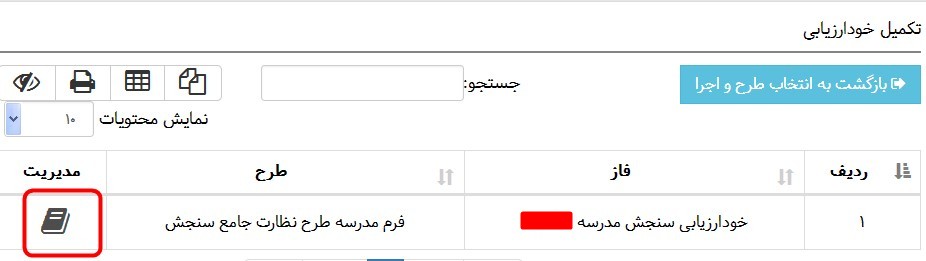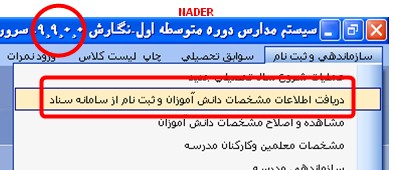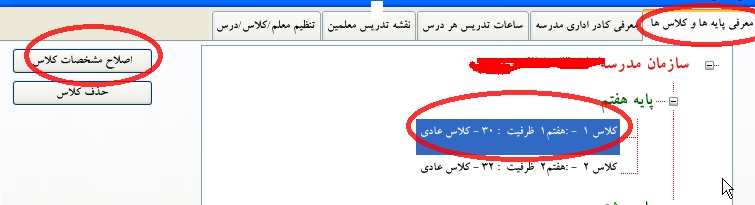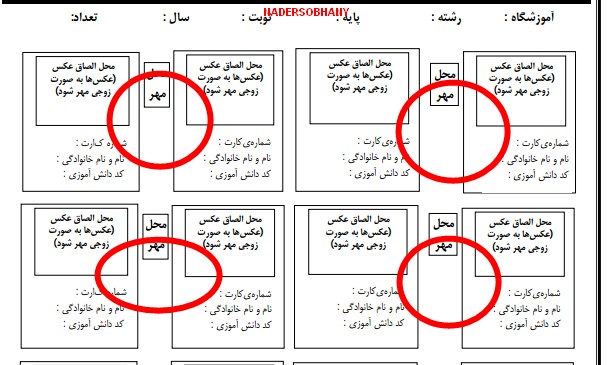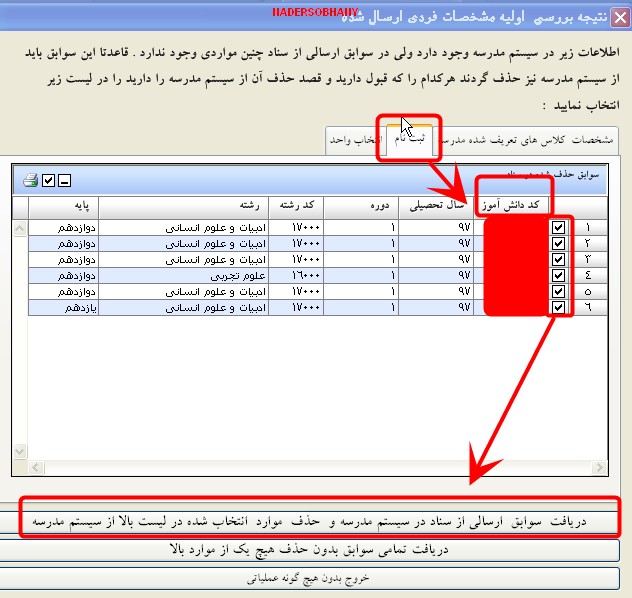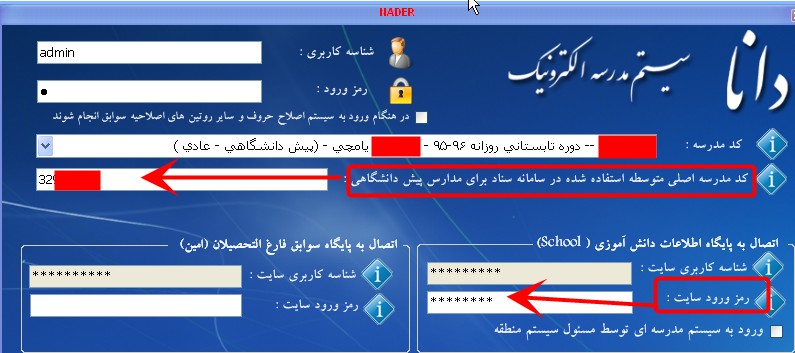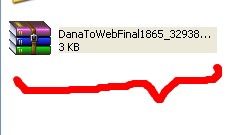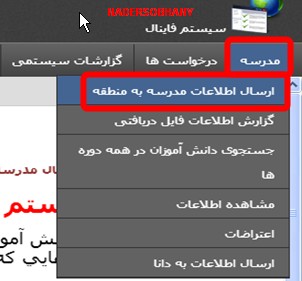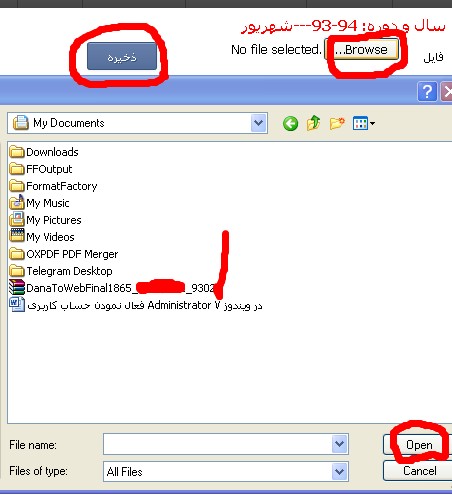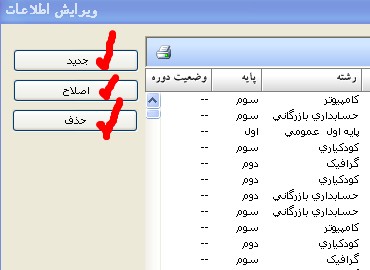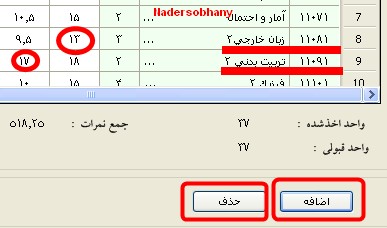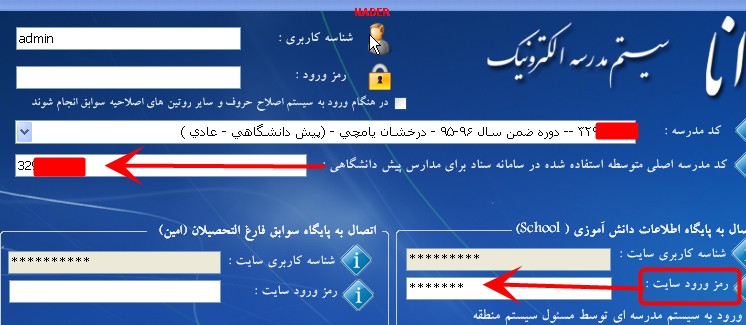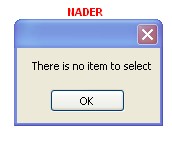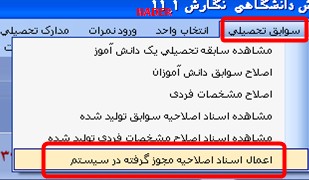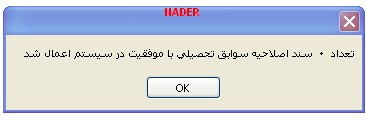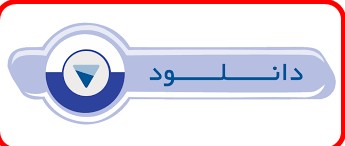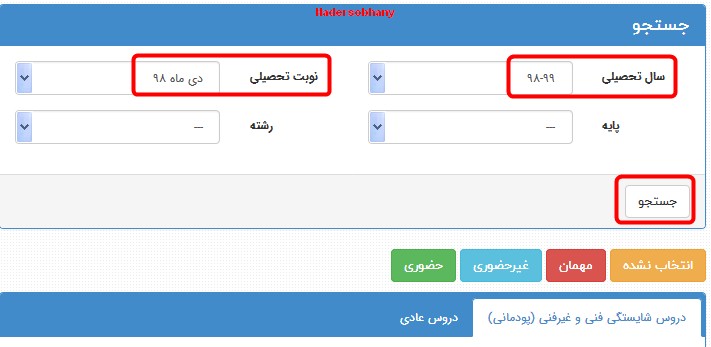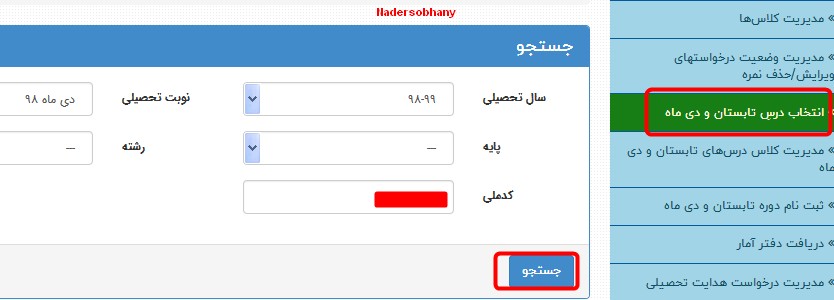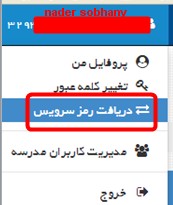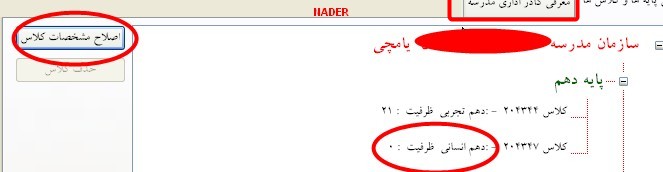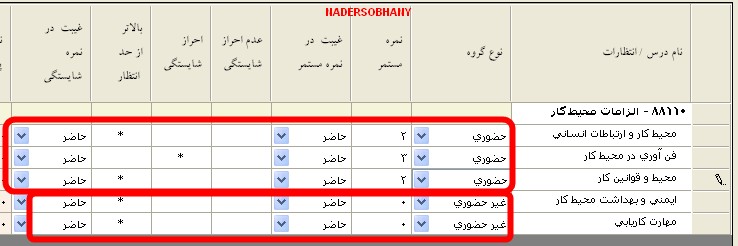با سلام خدمت همکاران محترم
((تصاویر این مطلب از آرشیو تصاویر وبلاگ هست و به دوره های عکسها حساسیت نشان ندهید))

سامانه فاینال چیست؟
سامانه فاینال سامانه برگزاری امتحانات نهایی می باشد این سامانه ای مبتنی بر اینترنت می باشد آدرسهای ورود به این سامانه عبارتند از :
http://final1.medu.ir/Login.aspx?ReturnUrl=%2f
http://final2.medu.ir/Login.aspx?ReturnUrl=%2f
که با کلیک بر روی هر کدام از آدرسهای بالا می توانید وارد سامانه فاینال شوید اگر یکی از آدرسهای بالا در دسترس نباشد می توانید از آدرس دوم استفاده نمایید
چه مدارسی که با این سامانه کار دارند؟
این سامانه برای پایه های دوزادهم مدارس نظری متوسطه دوم می باشد و مدارس کاردانش و فنی نظام جدید به علت نداشتن دروس نهایی با این سامانه کاری نخواهند داشت
چه اطلاعاتی به این سامانه ارسال می شود؟
اطلاعات دانش آموزانی که درس نهایی داشته باشند به این سامانه ارسال می شود در خرداد ماه اطلاعات کلیه دانش آموزان دوازدهم متوسطه نظری و در شهریور و دیماه مدارس روزانه و هر سه دوره (نیم سال اول-نیم سال دوم-تابستان ) بزرگسالان فقط اطلاعات دانش آموزانی که درس نهایی انتخاب کرده اند به این سامانه ارسال می شود پس اگر فردی در این دوره ها درسی نهایی نداشته باشد اطلاعاتش به این سامانه ارسال نخواهد شد
چه کارهایی در این سامانه انجام می پذیرد؟
-ارسال اطلاعات دانش آموزان شرکت کننده در امتحانات نهایی به سامانه جهت تخصیص به حوزه های اجرا
-امکان اضافه یا حذف کردن یک یا چند واحد بعد از ارسال اطلاعات به سامانه
-چاپ آلبوم عکس
-چاپ کارت ورود به جلسه
-چاپ ریز نمرات دروس نهایی
-ثبت اعتراض نسبت به نمره اعلام شده برای برخی دروس از طرف دانش آموزان
-دریافت نتایج امتحانات نهایی و اعمال در دانای مدرسه
گام های سامانه فاینال
گام اول:ارسال اطلاعات شرکت کنندگان دروس نهایی به فاینال
یک نکته:بعد از شروع اولین امتحان نهایی ارسال اطلاعات به سامانه فاینال مقدور نمی باشد اگر بنا به دلایلی دانش آموزی قصد حذف یا اضافه کردن درسی را داشت به روشی دیگر اینکار را خواهیم کرد چون این شامل تمام مدارس نمی شود به عنوان یک گام در نظر نمی گیریم ولی مطلبش به عنوان مطلب مستقل به وقتش منتشر خواهد شد
گام دوم:تهیه آلبوم عکس-کارت ورود به جلسه -ریز نمرات دروس نهایی
گام سوم:دریافت نتایج اولیه امتحانات نهایی
گام چهارم:دریافت نتایج نهایی امتحانات
اعلام نتایج اولیه و نهایی امتحانات نهایی از منطقه ای به منطقه دیگر متفاوت است و این مورد به تعداد دانش آموز و همکاری دبیران در تصحیح به موقع اوراق امتحانی دارد پس در این مورد تنها با امتحانات منطقه خود هماهنگی لازم را داشته باشید و بر اساس بازه زمانی اعلام شده توسط اداره تان کارهایتان را تنظیم کنید و با بازه زمانی سایر مناطق و خبرهای منتشر شده در سایتها و فضای مجازی اعتماد نداشته باشید
در این مطلب به گام چهارم فاینال خواهیم پرداخت
آخرین مرحله کار در سامانه فاینال دریافت نتایج نهایی نمرات و اعمال آنها در دانا می باشد
اعلام نتایج امتحانات نهایی از منطقه ای به منطقه دیگر فرق می کند و عواملی مثل تعداد شرکت کنندگان و میزان استقبال همکاران از حوزه تصحیح و مهارت عوامل اجرایی حوزه تصحیح بستگی دارد و انتشار این مطلب به معنای اعلام نتایج در کل کشور نمی باشد بعد از اینکه توسط اداره اعلام شد که نتایج نهایی امتحانات توسط مدارس قابل دریافت می باشد اقدام به دریافت می کنیم باید توجه داشته باشیم که فایل خروجی به صورت فشرده می باشد و نباید از حالت فشردگی خارج کرد و در ضمن این فایل باید در داخل یک پوشه قرار بگیرد اگر این موارد رعایت شود در دریافت هیچ مشکلی نخواهید داشت
یک نکته: اگر موقع دریافت فایل با پیام زیر مواجه شدید به منزله این هست که کار حوزه تصحیح پایان نیافته است و نمرات نهایی در فاینال بارگذاری نشده و قابل دریافت توسط مدرسه نمی باشد

گام اول:تهیه فایل خروجی از فاینال به دانا
برای تهیه فایل خروجی از فاینال به دانا از منوی مدرسه گزینه ((ارسال اطلاعات به دانا)) را انتخاب نموده با این کار در صفحه باز شده روی((دریافت فایل)) کلیک می کنیم تا فایل خروجی برای دانا تهیه گردد

این فایل در چنین مسیری ایجاد می گردد(ویندوز من در درایو C می باشد) و فایلی با نام
web final to dana تولید می گردد

شما این فایل را در داخل یک پوشه قرار دهید
یک نکته خیلی خیلی مهم : فایل خروجی فاینال حتما باید داخل یک پوشه قرار بگیرد
گام دوم:دریافت فایل تهیه شده از فاینال در دانا
برای این کار وارد برنامه دانا شده و در هنگام ورود به برنامه دانا رمز ورود به سایت را نوشته و سپس وارد برنامه می شویم

از منوی ((نقل و انتقال سروری)) از گزینه((دریافت نمرات از سامانه برگزاری امتحانات نهایی)) را بزنید از جدول باز شده دوره مورد نظر را انتخاب کرده و تایید را بزنید در این مرحله پوشه ای که قبلا تهیه کرده ایم را می خواهد با دادن مسیر نتایج در سیستم شما ثبت خواهد شد
یادآوری یک نکته مهم:
اگر در هنگام دریافت فایل تهیه شده از فاینال با پیام زیر مبنی بر اینکه چنین فایلی در مسیر یافت نشد به دلیل دریافت چندین باره فایل از فاینال می باشد

هر فایلی که از فاینال تهیه می شود دارای سه فاکتور می باشد که از چپ به راست اولین عدد کد منطقه و دومین عدد کد مدرسه و سومین عدد دوره مورد نظر که چهر رقمی می باشد می باشد اگر برای اولین بار فایل از فاینال تهیه کرده باشید به شکل زیر خواهد بود و اگر این فایل داخل پوشه قرار دهید و در دانا دریافت کنید دریافت با موفقیت انجام خواهد شد

ولی اگر از فاینال برای دومین بار فایل تهیه کنید در آخر عدد 2 اضافه می گردد و این به معنی این می باشد که برای دومین بار از فاینال شما فایل تهیه کرده اید و اگر برای بار سوم فایل تهیه کنید در آخر عدد 3 نمایش داده خواهد شد حالا اگر این فایلها را داخل پوشه قرار دهید و در دانا دریافت کنید دریافت صورت نخواهد گرفت و با پیام بالا مواجه خواهید شد پس اگر با چنین پیامی مواجه شدید فایل که اولین بار دریافت کرده اید را داخل پوشه قرار دهید و اگر محتوی پوشه ای که این فایل قرار دارد زیاد می باشد به طوریکه پیدا کردن فایل مورد نظر سخت می باشد کلیه محتویات این پوشه را حذف و سپس از فاینال اقدام به دریافت نمایید در این حالت شما فقط یک فایل خروجی از فاینال دارید و به مشکل برنخواهید خورد

گام سوم:دریافت کارنامه
قبل از چاپ کارنامه از منوی((ورود نمرات)) گزینه((نمرات ثبت نشده دانش آموزان)) را اجرا کنید تا مطمئن شوید برای این دانش آموزان نمره وارد نشده ای وجود ندارد بعد از اطمینان از ورود تمام نمرات می توانید برای دانش آموزان کارنامه چاپ کرده و اگر مشکلی در نمرات نباشد آماده ارسال اطلاعات به سامانه عملیات متوسطه دوم و انجام مراحل فارغ التحصیلی خواهید شد که در مطلب مجزا منتشر خواهد شد
-------------------------------------------------------------------------------------------------------------
همکاران محترم جهت داشتن فایل پی دی اف و گرفتن نسخه پرینت از فایل پی دی اف روی عکس زیر کلیک کنید